手动U盘装系统教程(轻松安装你喜欢的系统,让电脑速度提升不再难!)
随着电脑技术的不断发展,我们常常需要更换或重新安装操作系统来提高电脑的性能。手动U盘装系统是一种简单而有效的方法,本文将为大家详细介绍如何通过U盘来安装系统,让你的电脑重获新生。
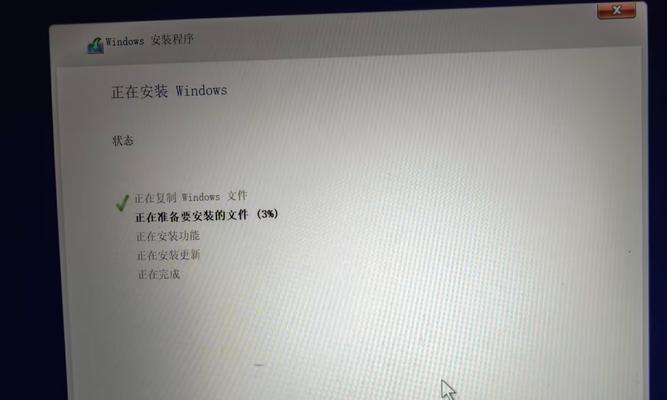
准备工作:获取所需工具和文件
1.下载所需系统镜像文件:确保选择合适的操作系统版本,并从官方或可信任网站下载相应的系统镜像文件。
2.获取一个可用的U盘:确保U盘容量充足且没有重要数据,因为在安装系统过程中会将U盘格式化。
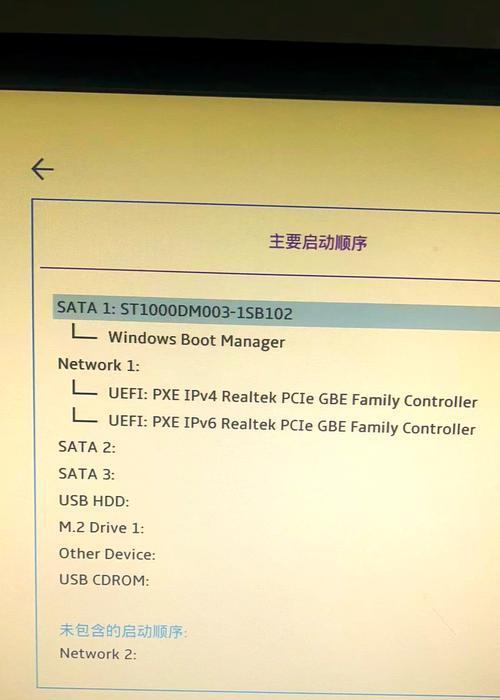
3.下载并安装Rufus软件:Rufus是一款强大且易于使用的U盘制作工具,可以帮助我们将系统镜像文件写入U盘。
制作启动U盘:按照步骤创建可引导的U盘
1.打开Rufus软件,并插入U盘到电脑的USB接口。
2.在Rufus界面上,选择正确的U盘设备。
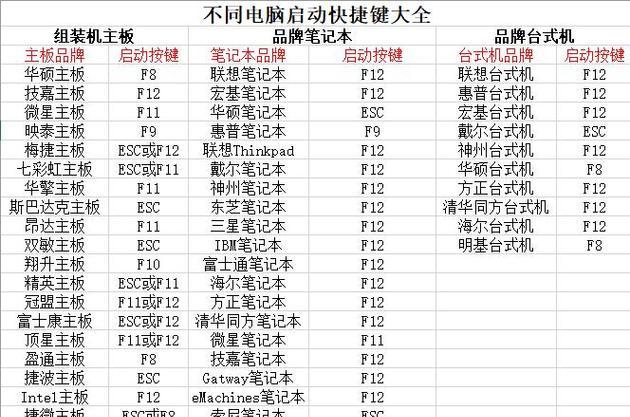
3.在“引导选择”下拉菜单中,选择“兼容性UEFI”选项。
4.在“文件系统”下拉菜单中,选择“FAT32”。
5.点击“选择”按钮,找到之前下载的系统镜像文件,并选择它。
6.点击“开始”按钮,开始制作启动U盘。
设置电脑启动项:修改BIOS设置以启动U盘
1.关闭电脑,并插入制作好的启动U盘。
2.打开电脑,并按下相应的按键(通常是F2、F8、F10、Del等)进入BIOS设置界面。
3.在BIOS设置界面中,找到“启动顺序”或“BootSequence”选项,并将U盘移动到第一位。
4.保存设置并重启电脑。
开始安装系统:根据提示操作完成安装
1.电脑启动后,系统安装程序会自动运行。
2.按照提示选择语言、时区、键盘布局等设置,然后点击“下一步”按钮。
3.在安装类型选择界面上,选择“自定义安装”选项。
4.选择系统安装的目标磁盘,并点击“下一步”按钮。
5.系统会开始安装,这个过程可能需要一些时间,请耐心等待。
6.安装完成后,系统会自动重启。
系统配置:个性化设置和驱动安装
1.启动电脑后,根据系统提示进行基本配置,如创建用户账户、设置密码等。
2.登录系统后,打开设备管理器,检查是否有需要安装的硬件驱动程序。
3.如果有需要,通过官方或设备制造商的网站下载并安装相应的驱动程序。
4.根据个人喜好进行系统个性化设置,如壁纸、桌面图标等。
常见问题解决:遇到问题时的应对方法
1.如果在安装过程中出现错误提示,可以尝试重新制作启动U盘,并重新安装系统。
2.如果系统安装完成后无法正常启动,可以尝试回到BIOS设置界面,检查启动顺序和U盘是否正确设置。
3.如果部分硬件设备无法正常工作,可能是缺少相应的驱动程序,可以通过官方渠道下载并安装。
4.如遇到其他问题,可以通过搜索引擎或向相关论坛提问,寻求更详细的解决方法。
通过本文的步骤指南,你可以轻松地利用U盘手动安装系统。记住在操作之前准备好所需的工具和文件,按照步骤进行操作,并根据个人喜好进行系统配置和驱动安装。希望本文对你安装系统提供了一些帮助!
作者:游客本文地址:https://kinghero.com.cn/post/5158.html发布于 07-12
文章转载或复制请以超链接形式并注明出处智酷天地
